Самоучитель по Adobe Photoshop 7
Диалоговое окно DCS 2.0 Format
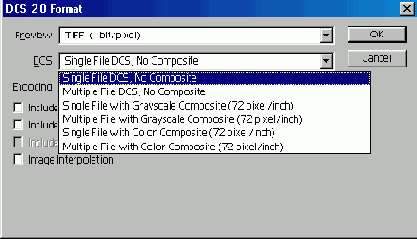
-
Рекомендация.
Установите флажок
Embed Color Profile
(Встроить цветовой профиль) или Use
Proof Setup
(Использовать установки пробного отпечатка). Подробнее см. п. 5 раздела «Сохранение изображения в формате EPS» этой главы. Щелкните по кнопке Save (Сохранить).
-
Из всплывающего меню
Preview
(Предварительный просмотр) выберите опцию
1 bit/pixel
(1 бит/пиксел), чтобы сохранить файл с возможностью предварительно просмотра в черно-белых тонах; или опцию
8 bit/pixel
(8 бит/ пиксел), чтобы сохранить файл с возможностью предварительного просмотра в полутонах или цвете.
-
В поле DCS укажите вариант
Single File
(Один файл), что обеспечит вывод всех результатов цветоделения в один файл, или вариант
Multiple File
(Несколько файлов), чтобы создать по одному файлу для каждого отдельного цвета. Кроме того, выберите способ предварительного просмотра:
No Composite
(He композитное изображение),
Grayscale Composite
(Полутоновое композитное изображение) или
Color Composite
(Цветное композитное изображение) -см. рис. 22.13.
-
Выберите способ кодировки:
Binary
(Двоичная),
ASCII
или
JPEG
(со сжатием).
-
Проверьте, что отключены флажки
Include Halftone Screen
(Включить полутоновый растр) и
Include Transfer Function
(Включить функцию передачи). Пусть сотрудники отдела подготовки публикаций помогут вам выбрать установки для этих опций.
-
Установите флажок
Include Vector Data
(Включить векторные данные), если в изображении есть какая-либо векторная графика (фигуры или текст).
-
Включите опцию
Image Interpolation
(Интерполяция изображения), если необходимо применить сглаживание к изображению с низким разрешением.
- Щелкните по кнопке ОК.